OPPO Reno9怎么分屏?分屏操作步骤详解
OPPO A59作为一款曾经广受欢迎的智能手机,其分屏功能为用户在多任务处理时提供了极大的便利,要实现分屏操作,用户需要按照一定的步骤进行操作,同时了解一些相关的注意事项和技巧,以确保分屏功能的顺畅使用,以下是关于OPPO A59分屏操作的详细指南。
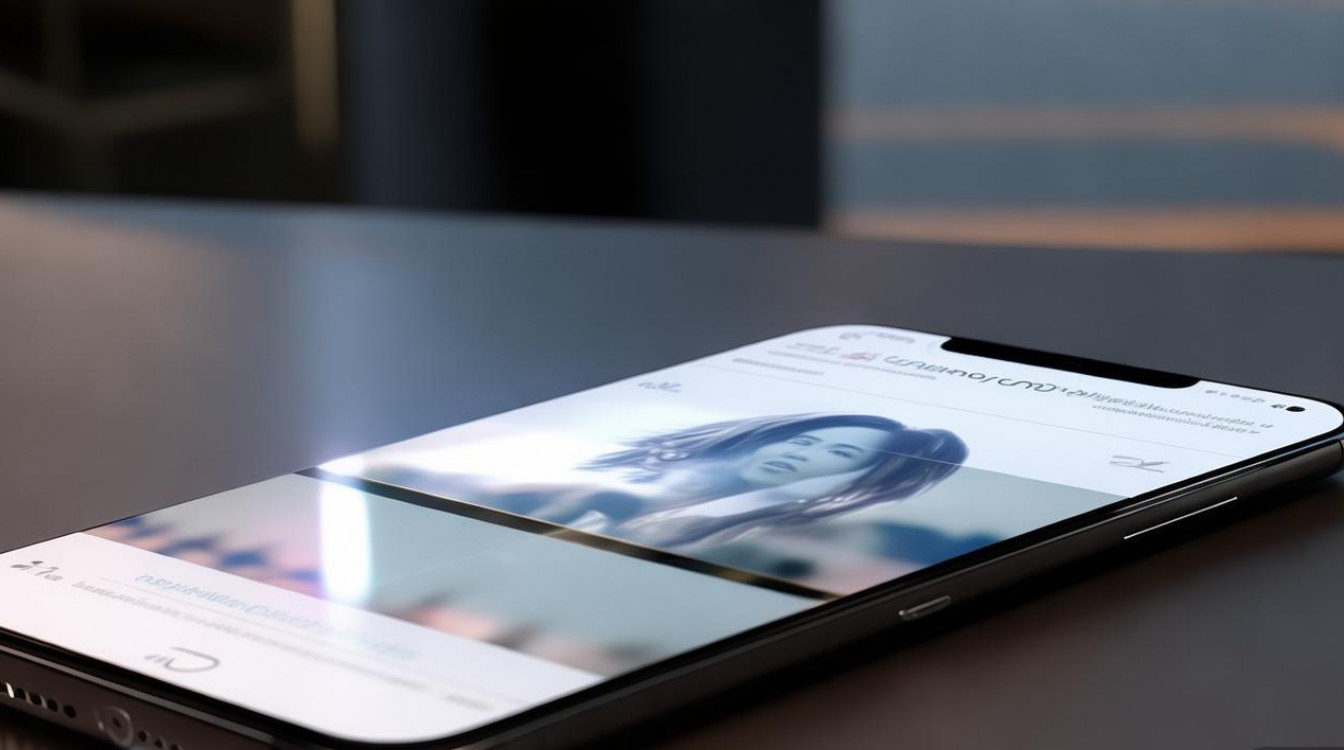
进入分屏模式的前提是确保手机系统已更新至最新版本,因为部分旧版本系统可能不支持分屏功能或操作方式略有不同,OPPO A59的分屏操作主要通过导航键或手势操作来实现,具体方法如下:
-
通过导航键分屏:OPPO A59默认的导航方式为虚拟按键,用户需要先调出多任务界面,在屏幕底部向上滑动并停留,或点击最近任务键(通常是一个方形图标),即可打开多任务界面,在多任务界面中,找到需要分屏运行的应用程序,长按该应用的缩略图,直至出现选项菜单,此时点击菜单中的“分屏”选项,即可进入分屏模式,上半屏会显示当前选定的应用,下半屏则会显示最近使用的其他应用列表,用户可以从中选择第二个需要同时运行的应用。
-
通过手势分屏:如果用户开启了手势导航,操作方式会有所不同,在OPPO A59的系统设置中,导航方式可以切换为三键导航或手势导航,若使用手势导航,用户需要从屏幕底部左侧或右侧边缘向内滑动并停留,调出多任务界面,后续操作与通过导航键分屏类似,即长按应用缩略图并选择“分屏”选项。
进入分屏模式后,用户可以通过拖动中间的分割线来调整两个应用窗口的大小比例,若需要重点使用上半屏的应用,可将分割线向下拖动,反之则向上拖动,分屏状态下,用户可以在任意一个应用窗口内进行操作,另一个应用会继续在后台运行,需要注意的是,并非所有应用都支持分屏功能,部分应用可能会在分屏时自动退出或出现兼容性问题。
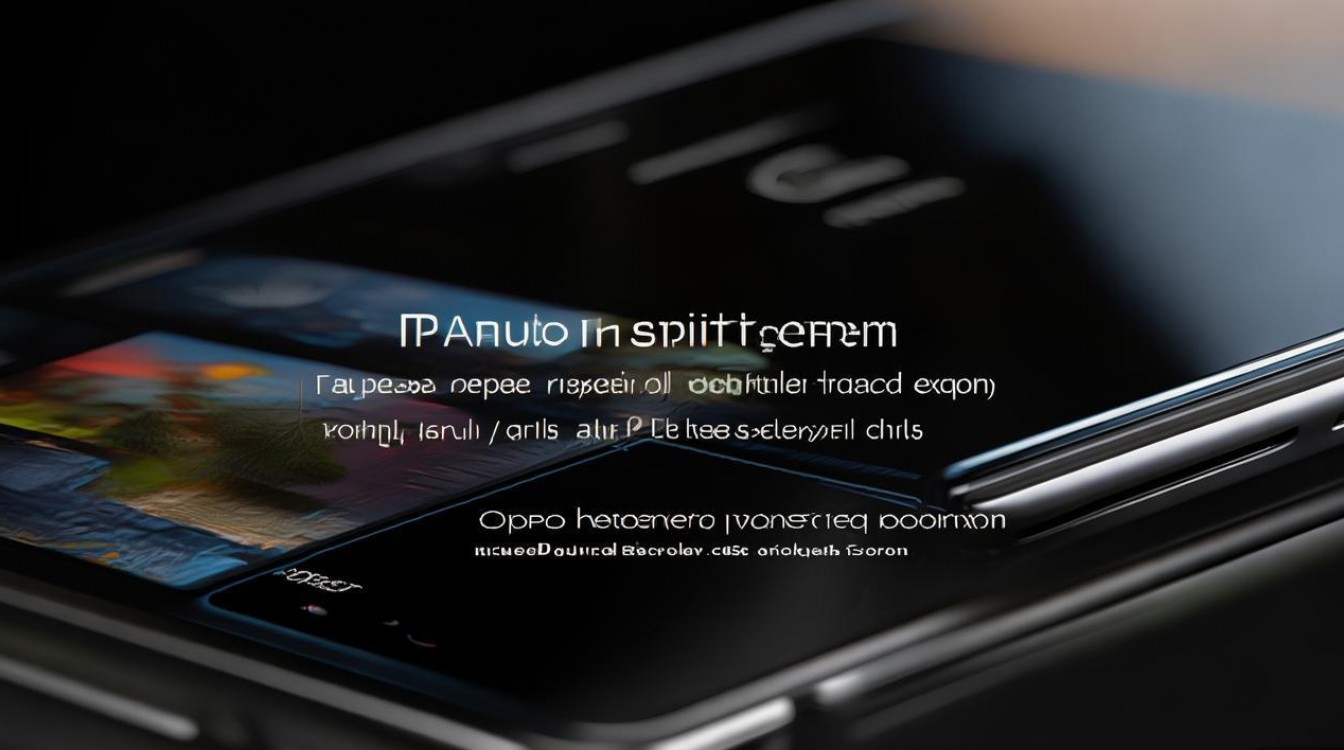
退出分屏模式同样有多种方式:用户可以点击并拖动中间的分割线至屏幕顶部或底部,使其中一个应用全屏显示;也可以点击分屏窗口顶部的横条,选择“退出分屏”选项;通过返回键或Home键也可以退出分屏模式,但具体效果取决于系统设置。
为了帮助用户更清晰地了解分屏操作的关键步骤,以下表格总结了主要操作流程:
| 操作步骤 | 具体说明 |
|---|---|
| 调出多任务界面 | 通过底部上滑停留或点击最近任务键 |
| 选择分屏应用 | 长按应用缩略图,点击“分屏”选项 |
| 调整窗口大小 | 拖动中间分割线改变上下窗口比例 |
| 退出分屏 | 拖动分割线至边缘、点击横条选择退出或使用导航键 |
在使用分屏功能时,还需注意以下几点:分屏状态下会消耗更多电量,建议在电量充足时使用;部分应用(如游戏、视频播放类应用)在分屏时可能会出现性能下降或兼容性问题;如果分屏功能无法使用,可以尝试进入“设置”-“显示与亮度”-“导航键”检查相关设置,或更新系统版本。
相关问答FAQs:

-
问:为什么我的OPPO A59无法使用分屏功能?
答:可能的原因包括:系统版本过低未支持分屏功能(建议更新系统);当前应用不支持分屏(可尝试其他应用);导航键设置异常(进入“设置”-“显示与亮度”-“导航键”检查是否为多任务键)。 -
问:分屏模式下如何快速切换上下窗口?
答:在分屏界面,点击并拖动中间分割线至屏幕顶部或底部,即可切换全屏显示的应用;或点击分屏窗口顶部的横条,选择“切换窗口”选项(部分系统版本支持)。
版权声明:本文由环云手机汇 - 聚焦全球新机与行业动态!发布,如需转载请注明出处。




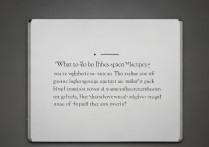

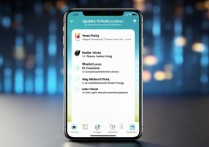





 冀ICP备2021017634号-5
冀ICP备2021017634号-5
 冀公网安备13062802000102号
冀公网安备13062802000102号